Hur man inaktiverar Copilot på Windows 11?

Den här bloggen kommer att hjälpa läsare att inaktivera Copilot-funktionen på Windows om de inte vill använda AI-modellen.
Snapchats "My Eyes Only"-funktion ger användarna ett säkert och privat utrymme för att lagra sina mest omhuldade minnen, borta från nyfikna ögon. Oavsett om det är en samling av värdefulla ögonblick eller personliga minnen, är det avgörande att veta hur man ändrar lösenordet till detta valv för att behålla din integritet.
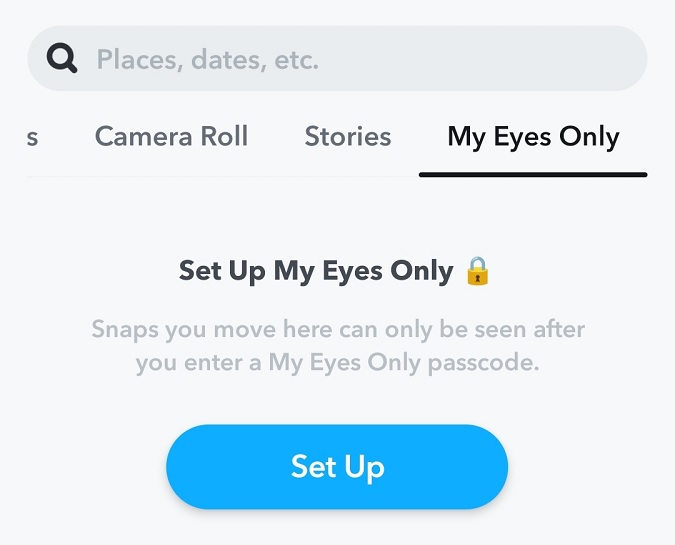
I den här guiden går vi igenom stegen för att återställa och omdefiniera ditt My Eyes Only-lösenord, vilket säkerställer att dina minnen uteslutande förblir dina. Genom att följa dessa enkla instruktioner kommer du att återta kontrollen över ditt privata innehåll, vilket garanterar sinnesfrid och en förbättrad Snapchat-upplevelse.
Låt oss dyka in!
Läs också: Snapchat-konto låst? Lär dig hur du låser upp det!
Hur ändrar man My Eyes Only-lösenordet på Snapchat?
Det är viktigt att hålla dina Snapchat-minnen och foton privata. Funktionen "Only Eyes Only" på Snapchat låter dig skydda dina känsliga snaps med ett lösenord. Om du vill ändra ditt "My Eyes Only"-lösenord på Snapchat, följ dessa enkla steg:
Steg 1: Starta Snapchat-appen på din enhet. Se till att du är inloggad med ditt konto.
Steg 2: Tryck på kameraikonen längst ner och klicka sedan på ikonen "Minnen" placerad på vänster sida.
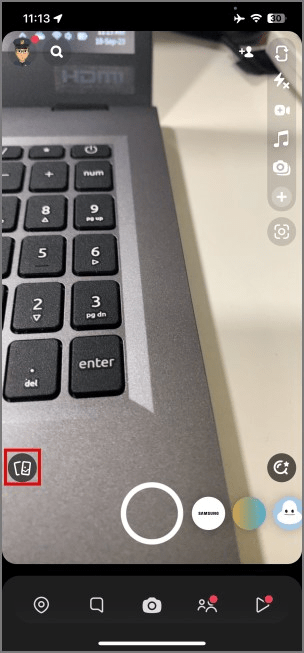
Steg 3: I avsnittet Minnen, lokalisera och välj "Endast mina ögon."
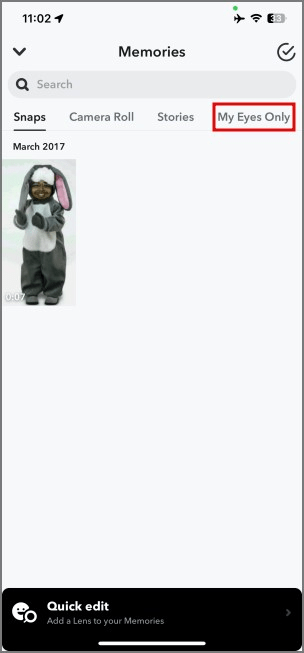
Steg 4: Här måste du välja "Alternativ".
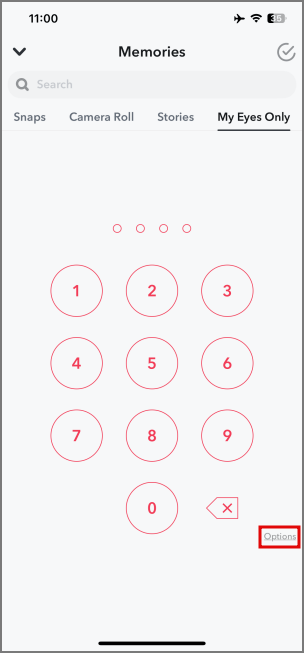
Steg 5: Klicka på alternativet "Ändra lösenord". Du kommer att bli ombedd att ange ditt nuvarande lösenord för bekräftelse.
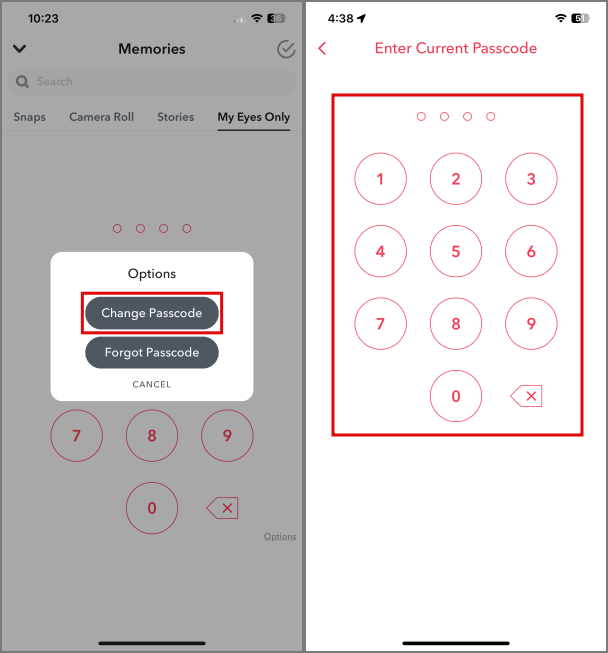
Steg 6: När du har bekräftat ditt nuvarande lösenord blir du nu ombedd att ange ett nytt lösenord. Välj ett säkert lösenord som du enkelt kan komma ihåg.
Steg 7: Ange det nya lösenordet igen för att bekräfta det. När du har bekräftat det nya lösenordet kommer dina ändringar att sparas automatiskt.
Och det är allt! Snapchat kommer att ändra ditt My Eyes Only-lösenord till det nya du angav. Du kan nu komma åt dina privata minnen och snaps med ditt nya lösenord.
Obs: Kom ihåg att välja ett lösenord som är starkt och unikt. Detta hjälper till att skydda ditt privata innehåll från obehörig åtkomst.
Läs också: Topp 7 tips för att göra din Snapchat säker och säker
Tips för att hantera ditt My Eyes Only-lösenord på Snapchat:
Så du har precis lärt dig hur man återställer lösenordet för mitt ögon bara. Här är några ytterligare tips för att hantera dina My Eyes Only på Snapchat:
Läs också: 10 bästa apparna för att låsa Snapchat på Android 2023
Håll dina Snapchat-minnen privata med Locker for SnapApp
Förutom att använda Snapchats My Eyes Only-funktion, kanske du också vill kolla in en tredjepartsapp som Locker för SnapApp Chat. Den här appen låter dig lösenordsskydda dina Snapchat-bilder och videor, vilket ger en extra nivå av integritet.
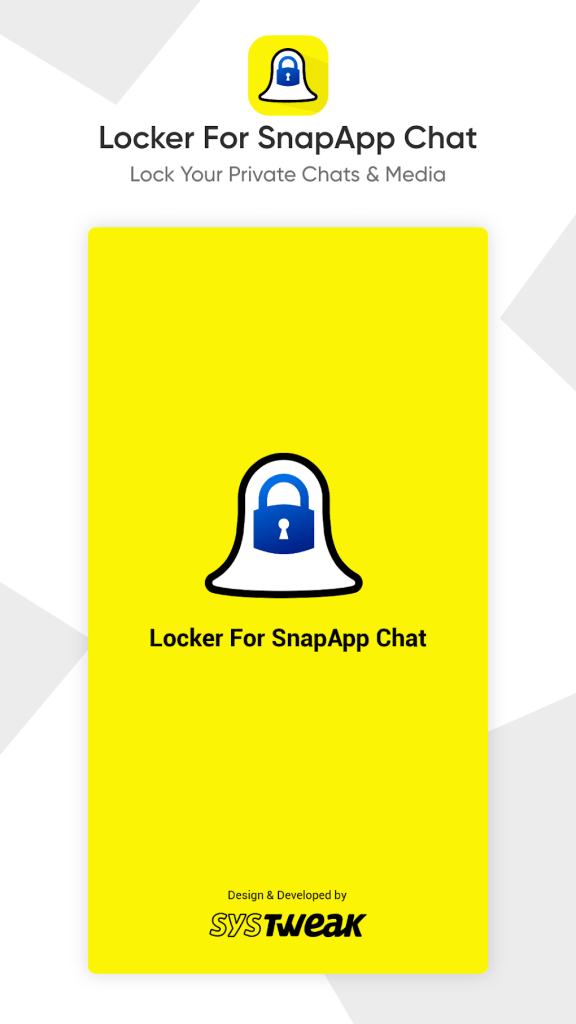
Nyckelfunktioner i Locker for SnapApp Chat inkluderar:
Med Locker for SnapApp Chat-appen behöver du inte oroa dig för att pinsamma eller privata Snapchat-minnen ska ses om din telefon hamnar i fel händer. Det ger dig total kontroll över din Snapchat-integritet med avancerade säkerhetsalternativ.
Så om det är viktigt att hålla dina Snapchat-minnen ultraprivata, se till att använda både My Eyes Only-funktionen och en app som Locker for SnapApp Chat för optimal integritet och säkerhet. Med möjligheten att ändra ditt My Eyes Only-lösenord när som helst och låsa in dina snaps i ett säkert valv, kan du känna dig trygg med att veta att dina Snapchat-minnen är säkra från nyfikna ögon.
Läs också: Hur man döljer konversationer på Snapchat (2023 uppdaterad guide)
Slutord
Sammanfattningsvis är det enkelt att ändra ditt Snapchat My Eyes Only-lösenord för ökad säkerhet – gå bara till dina inställningar, tryck på "My Eyes Only" och ange ett nytt lösenord. Genom att använda en tredjepartsapp som Locker för SnapApp Chat kan du dessutom låsa din Snapchat-media bakom en PIN-kod eller ett mönster för total integritet.
Med dessa verktyg kan du hålla dina mest känsliga Snapchat-minnen helt privata från andra. Att regelbundet ändra ditt My Eyes Only-lösenord och använda appar som Locker för SnapApp Chat säkerställer din Snapchat-integritet. Följ oss på sociala medier – Facebook, Instagram och YouTube.
Den här bloggen kommer att hjälpa läsare att inaktivera Copilot-funktionen på Windows om de inte vill använda AI-modellen.
Lägg inte upp dina bilder gratis på Instagram när du kan få betalt för dem. Läs och vet hur du tjänar pengar på Instagram och får ut det mesta av denna sociala nätverksplattform.
Lär dig hur du enkelt redigerar och tar bort PDF-metadata. Den här guiden hjälper dig att enkelt redigera eller ta bort PDF-metadata på ett par enkla sätt.
Vet du att Facebook har en komplett lista över dina telefonbokskontakter tillsammans med deras namn, nummer och e-postadress.
Problemet kan hindra din dator från att fungera korrekt och du kan behöva ändra säkerhetsinställningar eller uppdatera drivrutiner för att åtgärda dem.
Den här bloggen kommer att hjälpa läsare att konvertera startbar USB till en ISO-fil med programvara från tredje part som är gratis att använda och säker från skadlig programvara.
Sprang på Windows Defender felkod 0x8007139F och fann det svårt att utföra skanningar? Här är sätt som du kan lösa problemet på.
Den här omfattande guiden hjälper dig att rätta till "Task Scheduler Error 0xe0434352" på din Windows 11/10-dator. Kolla in korrigeringarna nu.
LiveKernelEvent 117 Windows-fel gör att din dator fryser eller kraschar oväntat. Lär dig hur du diagnostiserar och åtgärdar det med expertrekommenderade steg.
Den här bloggen kommer att hjälpa läsare att fixa PowerPoint som inte låter mig spela in ljudproblem på en Windows-dator och till och med rekommendera andra skärminspelningsersättningar.
Undrar hur man skriver på ett PDF-dokument eftersom du måste fylla i formulär, lägga till anteckningar och lägga ner dina signaturer. Du har snubblat på rätt inlägg, läs vidare!
Den här bloggen hjälper användare att ta bort vattenstämpeln System Requirements Not Met för att få en smidigare och säkrare upplevelse med Windows 11, samt ett renare skrivbord.
Den här bloggen hjälper MacBook-användare att förstå varför problemen med Pink Screen uppstår och hur man åtgärdar dem med snabba och enkla steg.
Lär dig hur du rensar din sökhistorik på Instagram helt eller selektivt. Ta också tillbaka lagringsutrymme genom att ta bort dubbletter av foton med en topp iOS-app.
Lär dig att fixa felkod 36 Mac på externa enheter. Från terminalkommandon till filbehörigheter, upptäck lösningar för sömlösa filöverföringar.
Jag kan plötsligt inte arbeta med min HID-klagomålspekskärm. Jag har ingen aning om vad som drabbade min dator. Om det är du, här är några korrigeringar.
Den här bloggen hjälper läsare att fixa Runtime Error 76: Path Not Found-problemet på Windows PC med expertrekommenderade steg.
Lär dig hur du enkelt sparar en webbsida som PDF och upptäck olika metoder och verktyg för att konvertera webbinnehåll till bärbara PDF-filer för åtkomst och delning offline.
Den här artikeln har gett dig en mängd olika lösningar för att lösa problemet med WhatsApp-videomeddelanden som inte fungerar. Glada meddelanden!
Konvertera PDF-tabeller till Excel-filer - Den här artikeln ger dig en omfattande färdplan för att konvertera en PDF-tabell till ett Excel-ark.
Upptäck hur du enkelt ställer in, går med i och värdar Zoom-möten. Läs våra tips för att använda Zoom samt dess funktioner för att säkerställa effektiva och säkra möten.
Vill du spela in Microsofts teams möte? Läs inlägget för att lära dig hur du spelar in det med och utan Microsoft 365 Enterprise-konto.
Vill du hålla din Facebook-profil privat? Lär dig hur du kan skydda din integritet med dessa steg.
Lär dig att skriva spanska n med Tilde (ñ) på tangentbordet. Den här artikeln ger dig kortkommandon och metoder för både Windows och Mac.
Upptäck hur du lägger till och använder dina egna anpassade bakgrunder i Microsoft Teams-möten för att skapa en mer personlig och professionell atmosfär.
Så här kan du få ut det mesta av Microsoft Rewards i Windows, Xbox, Mobile, shopping och mycket mer.
Med Google Maps kan du mäta avståndet mellan två punkter. Lär dig att använda verktyget effektivt på olika enheter.
Skapa professionella försättssidor i Google Dokument genom att använda förbyggda mallar eller skapa dem från grunden. Följ vår detaljerade steg-för-steg-guide för att optimera dina dokument.
Den här bloggen kommer att hjälpa läsare att inaktivera Copilot-funktionen på Windows om de inte vill använda AI-modellen.
Lär dig hur du kopplar JBL-hörlurar med din dator, mobil enhet eller surfplatta på ett enkelt sätt. Få tips för att förbättra din anslutning och upplevelse.


























![Ta reda på hur du gör försättssidor i Google Dokument [Enkla steg] Ta reda på hur du gör försättssidor i Google Dokument [Enkla steg]](https://blog.webtech360.com/resources3/images10/image-336-1008140654862.jpg)
